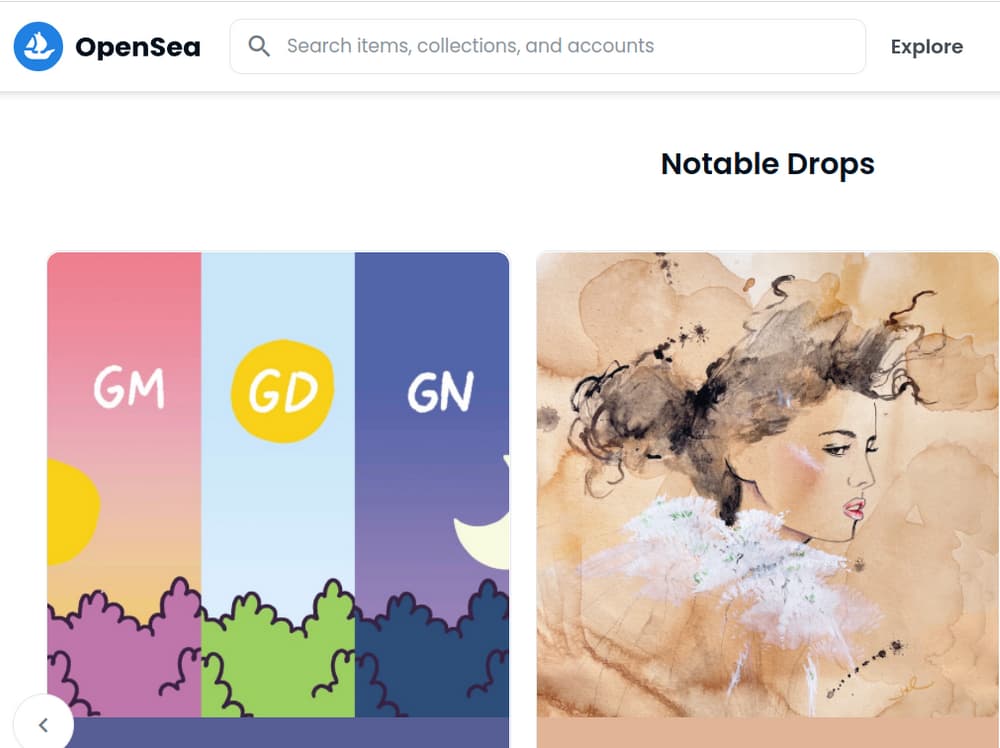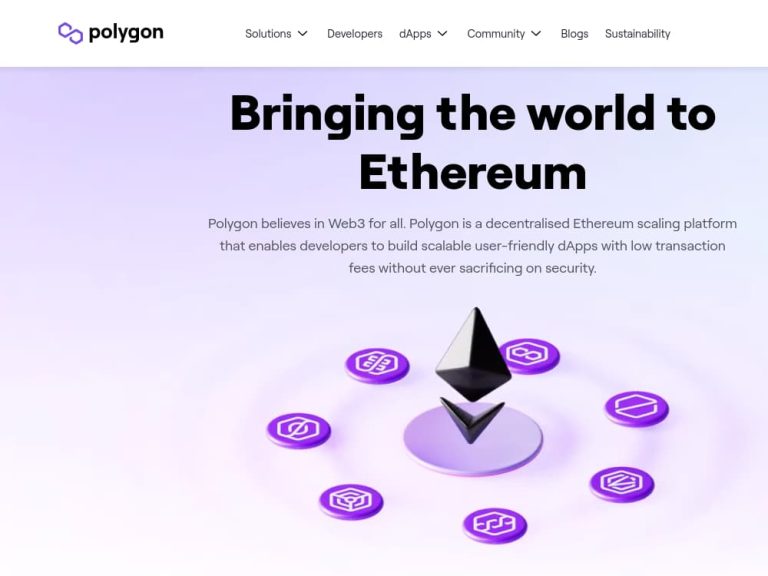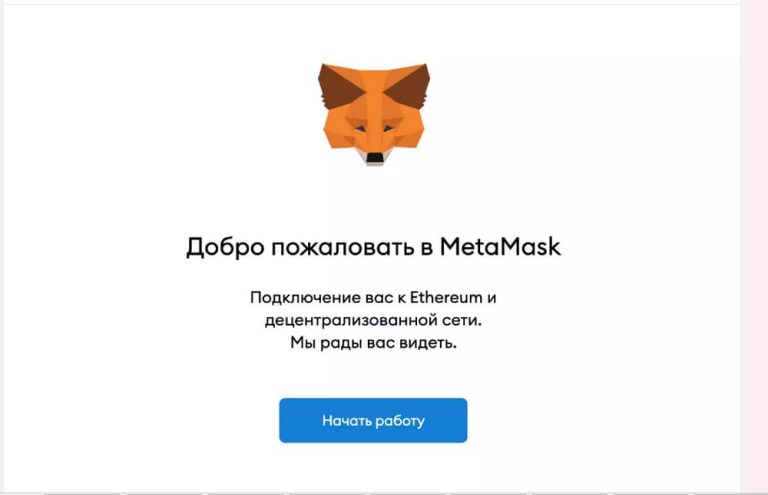How to create an NFT for free and sell on OpenSea in 2022
Многих интересует вопрос как бесплатно создать NFT и продать на OpenSea. В 2022 году на OpenSea появилась площадка Polygon, на которой можно выставить нфт на продажу без комиссий за газ. Раньше создание и хранение токена так же были бесплатными. Но при первом листинге продавцу нужно было внести плату за газ.
Сейчас площадка поддерживает торговлю в нескольких блокчейнах и на момент создания коллекции можно выбрать одну из двух площадок. Плата за газ в сети Ethereum берется с продавца один раз, потом комиссию оплачивает покупатель. Но оплатить ее нужно до того, как продал первый предмет. А это значит на счету должна быть криптавалюта Эфириум (ETH). В сети Polygon не нужно платить за газ. И это значит, что на вопрос сколько стоит выложить nft на opensea будет ответ — нисколько.
На заметку! Polygon — это блокчейн, который проводит транзакции с валютами на базе Ethereum (ETH, USDC, DAI).
О том, как загрузить NFT и выставить на продажу на OpenSea в сети Ethereum я писала в статье Как создать NFT и продать на marketplace OpenSea. Сейчас рассмотрим как это сделать на Polygon.
Как создать коллекцию NFT на OpenSea
Открываем сайт OpenSea. Входим в свой аккаунт нажав на значок в правом углу.
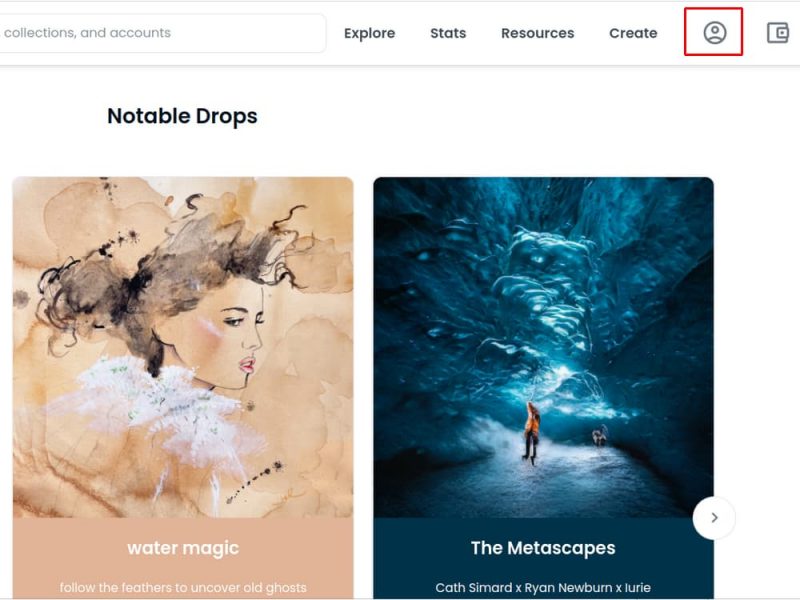
Важно! Если нет аккаунта его нужно создать. О том, как это сделать я уже писала в статьях Как бесплатно создать свой NFT-токен и продать его.
Мы попадаем на страницу входа со списком криптокошельков, которые можно использовать для идентификакции пользователя. Выбираем MetaMask, вводим пароль и кликаем «Разблокировать». Если кошелька нет, его нужно создать: MetaMask: как создать кошелек.
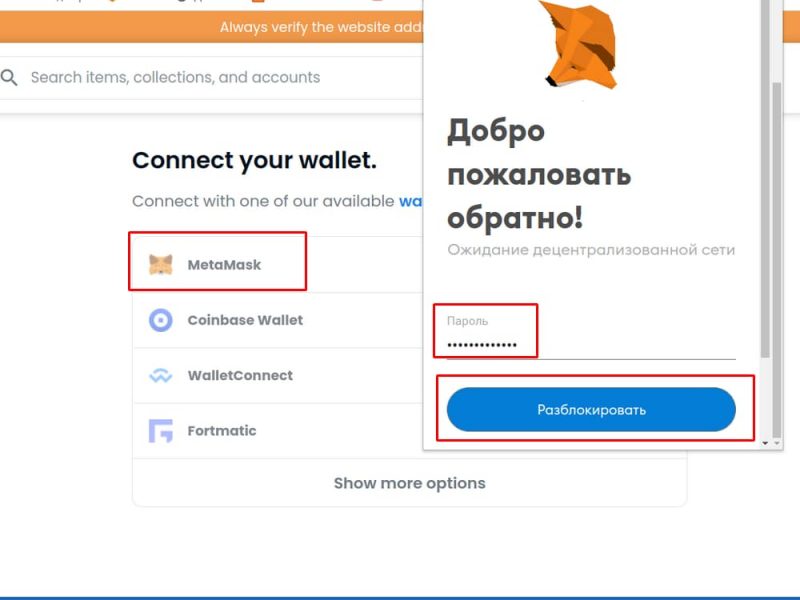
После успешной идентификации в меню появляется аватар. Нажимаем на Resources и выбираем Gas-Free Marketplase.
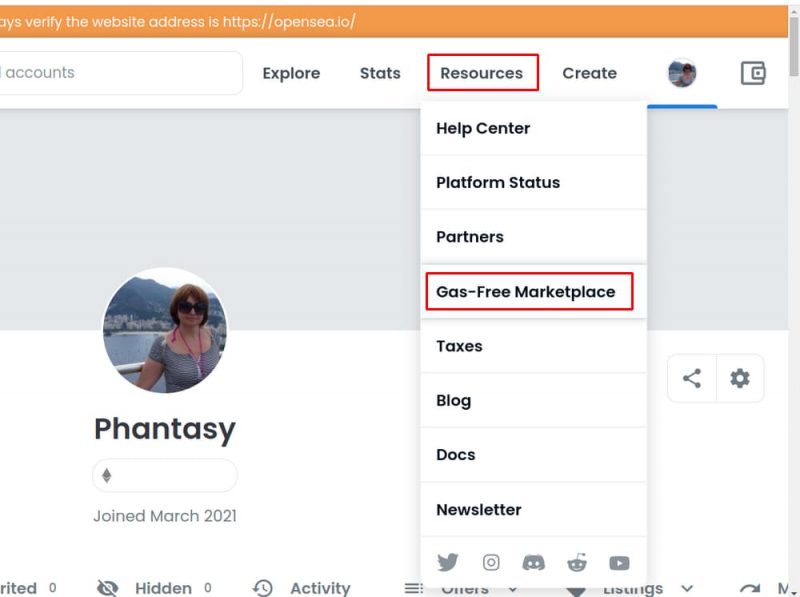
На открывшейся странице жмем Start Creating.
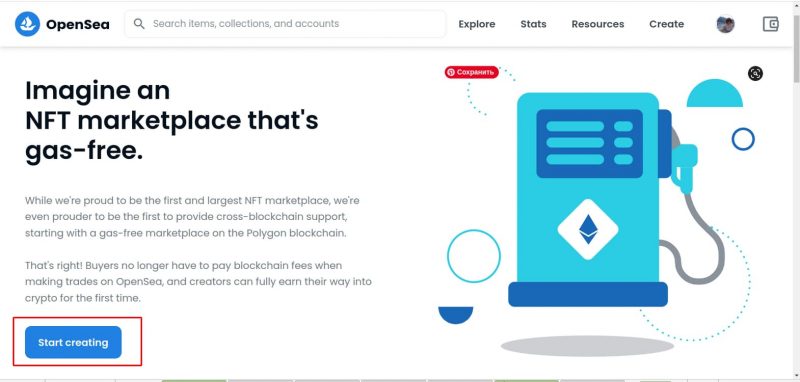
Подтверждаем действие через криптокошелек нажатием кнопки «Подписать». Средства при этом не списываются. Кошелек выполняет функции ключа для идентификации.
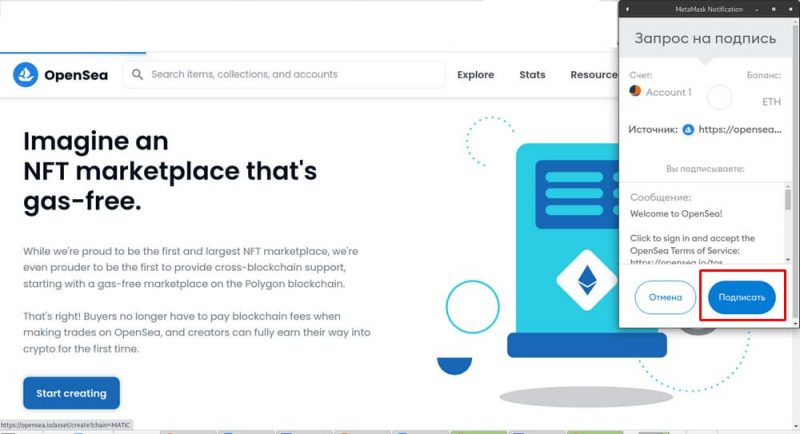
Нажимаем на аватар в верхней части экрана. В раскрывшемся меню выбираем «My Collection».
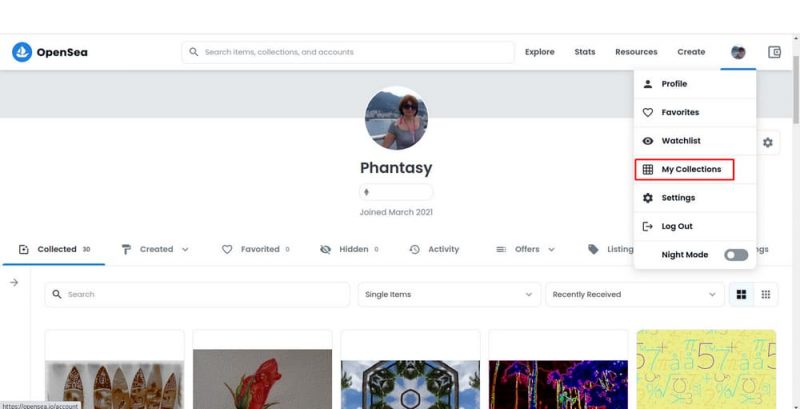
На этом этапе создаем новую коллекцию через кнопку «Create a collection».
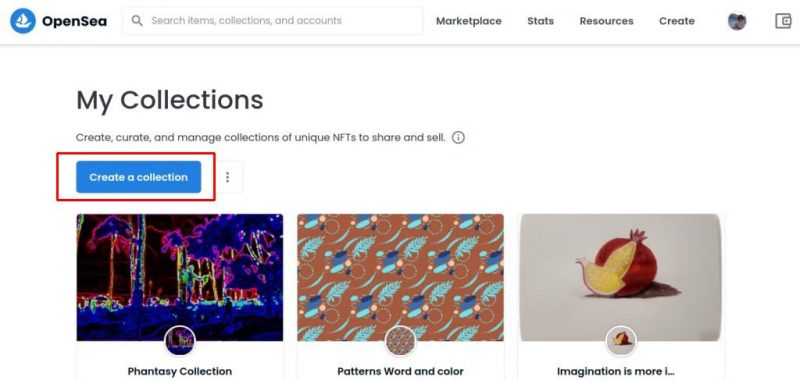
Создать коллекцию на Polygon можно и сразу из через «My Collection» — «Create a collection» не переходя в Gas-Free Marketplase. Но в этом случае в нижней части экрана нужно поменять Blockchain. По умолчанию стоит Ethereum. Нажимаем на галочку справа и выбираем Polygon.
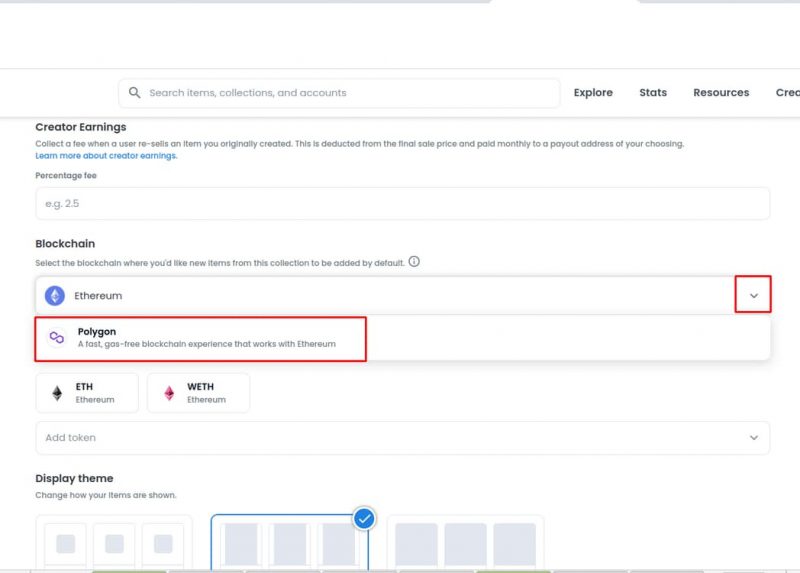
По умолчанию для расчетов будет установлен токен ETH. Чтобы добавить другие варианты нужно нажать «Add token» под значком ETH.
При желании на этой же странице можно установить процент, который выплачивается автору после перепродажи NFT покупателем. Для этого в графе «Percentage fee» нужно указать сумму, а ниже адрес счета, на который будет перечисляться роялти.
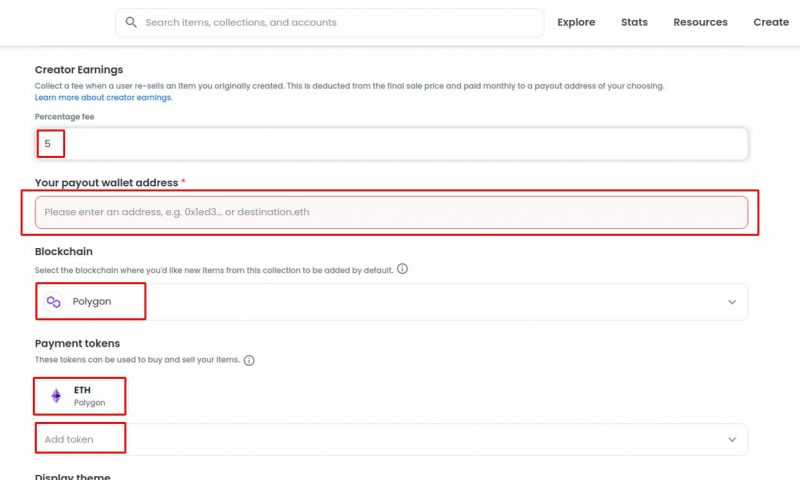
Важно! По умолчанию Polygon использует Polygon ETH, но можно добавить Polygon DAI и Polygon USDC.
Загружаем картинку для логотипа нажатием на круг,
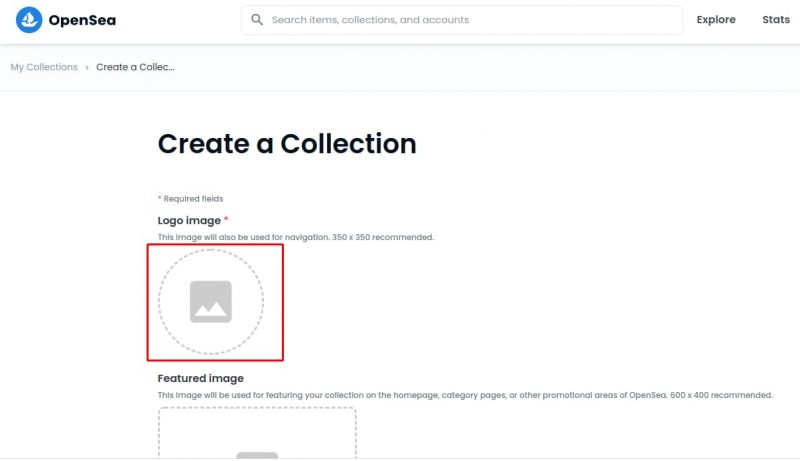
Заполняем название и описание на английском языке.
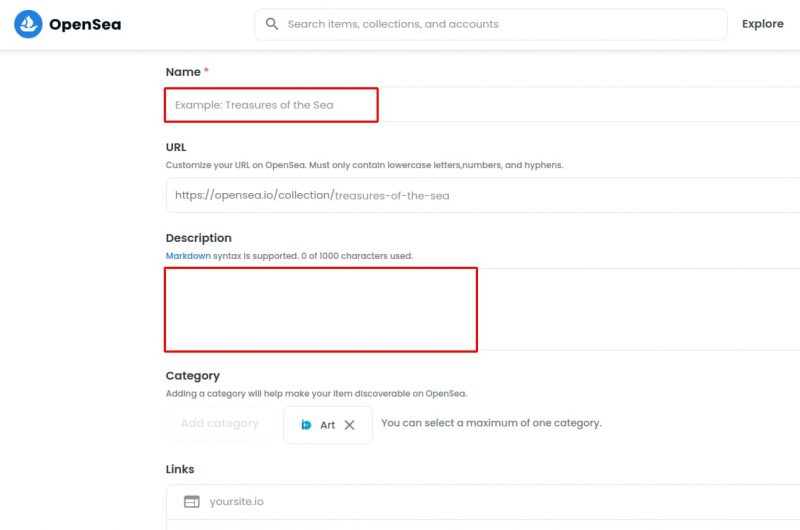
Из выпадающего списка выбираем тип коллекции.
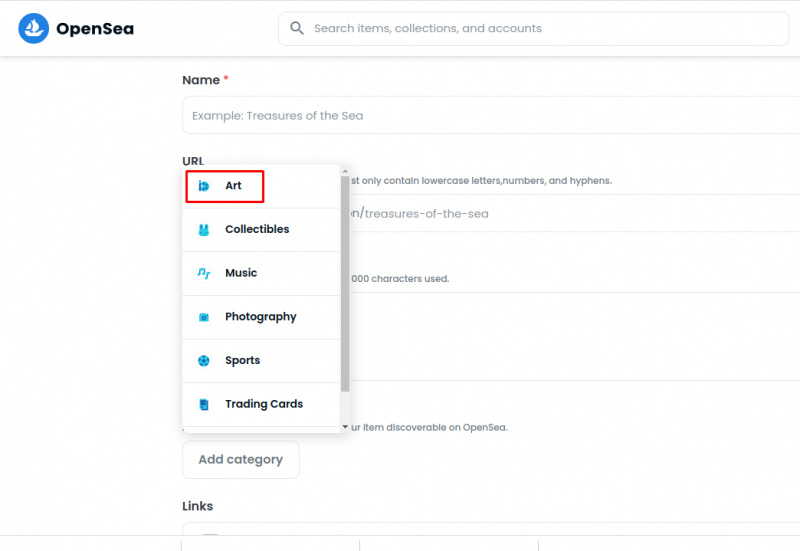
Когда все графы будут заполнены нажимаем «Create».
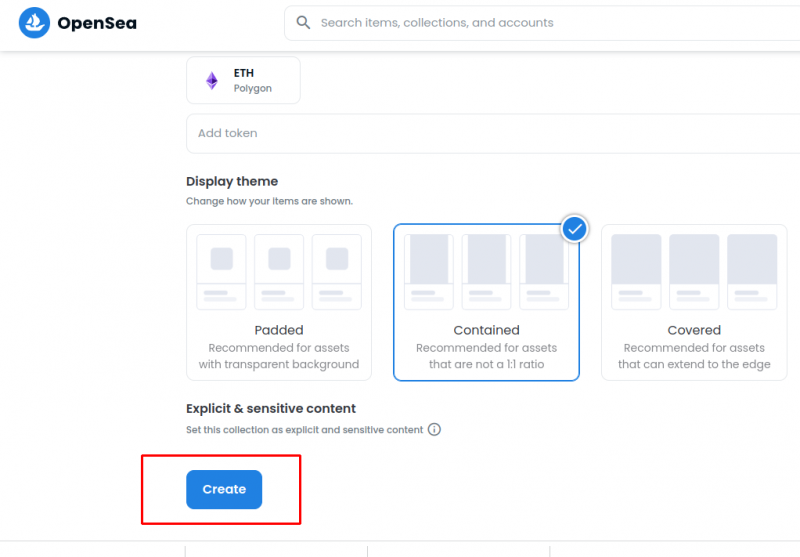
Как загрузить NFT на OpenSea
Коллекция создана, теперь добавляем в нее изображения через кнопку «Add item».
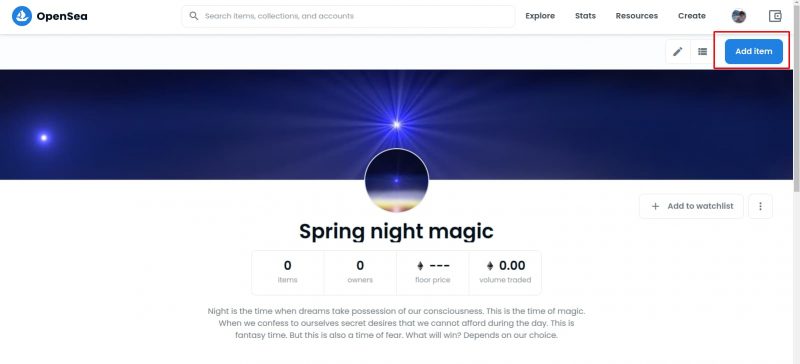
Для создания nft можно загрузить фото, видео и аудио файлы, или 3-D модели. Для этого нажимаем квадрат под надписью Create New Item.
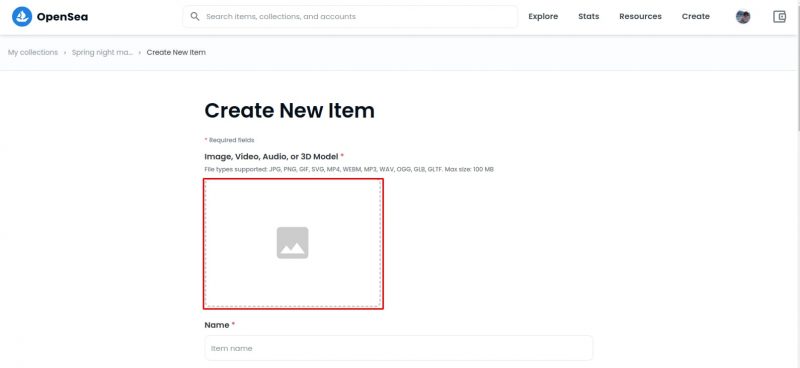
После загрузки заполняем название и описание, как мы это уже делали для коллекции.
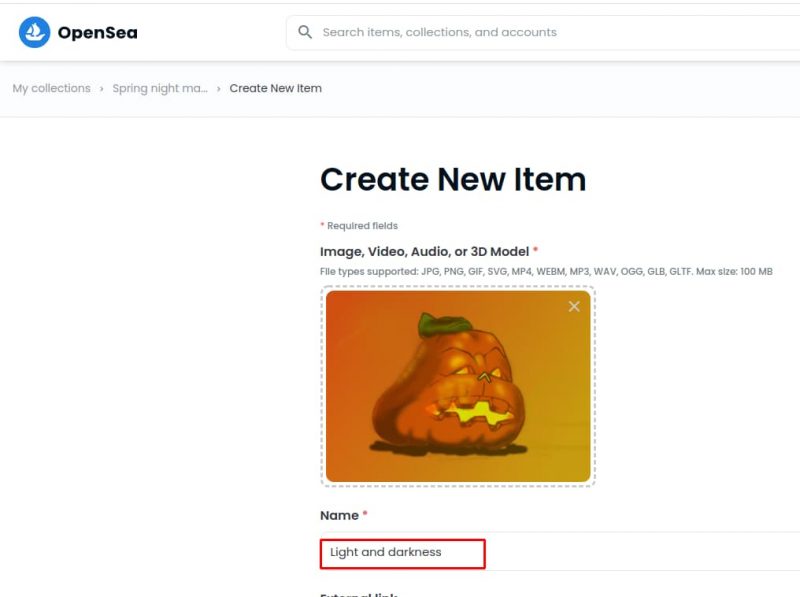
Устанавливаем количество создаваемых нфт в разделе Supply. По умолчанию стоит 1. Для предмета можно поменять Blockchain, нажав на галочку, открывающую выпадающее меню. Мы оставляем Polygon как для всей коллекции.
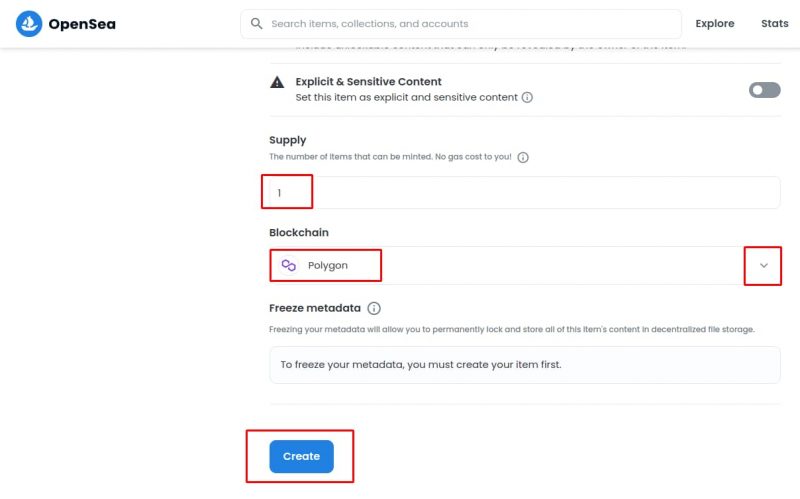
Получаем уведомление, что NFT удачно создан.
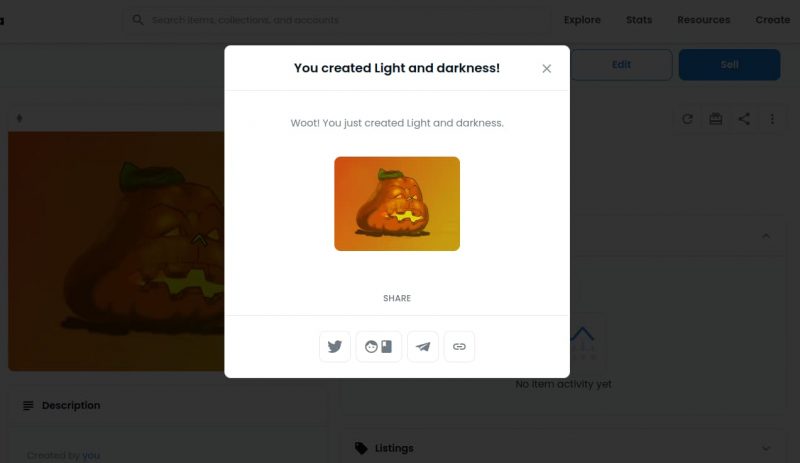
На заметку! Для создания коллекции и помещенных в нее предметов лучше использовать одинаковый блокчейн. Для NFT, которые торгуются на Ethereum создайте отдельную коллекцию.
Как продать NFT на OpenSea
После того, как токен загружен выставляем его на продажу кликнув «Sell».
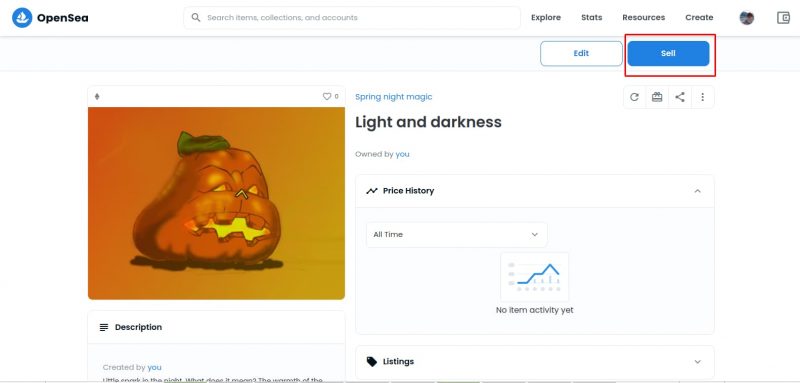
В новом окне устанавливаем цену в разделе Price и продолжительность торговли через пункт Duration. Можно выбрать 1, 3, 7 дней, месяц или произвольную дату завершения торгов через календарь. Заполнив все графы нажимаем «Complete listing».
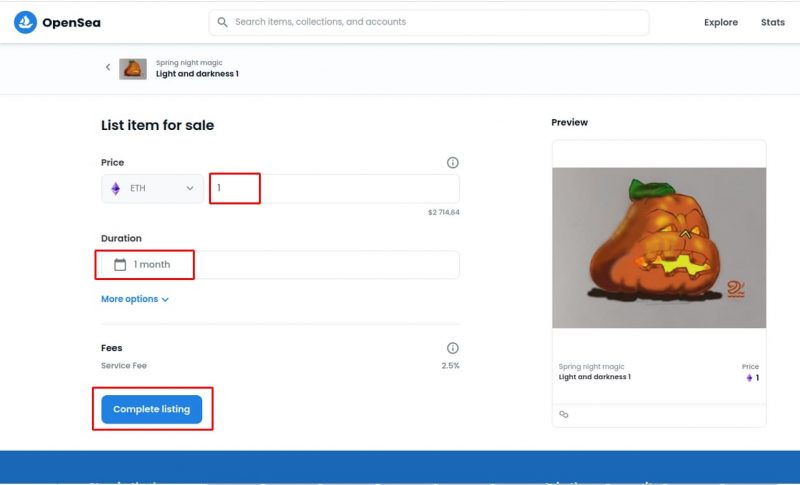
В открывшемся окне подтверждаем размещение через криптовалютный кошелек нажав «Подписать».
Важно!Для торговли токенами в сети Polygon нужно соединить ее с основной сетью Ethereum.
Если сети не соединены в окне появится предупреждение с предложением разблокировать криптовалюту нажав клавишу Unlock.
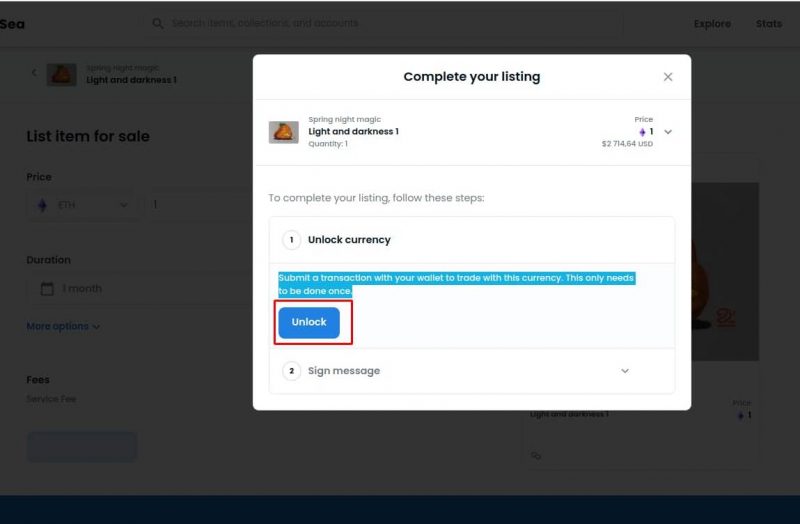
Можно добавить сеть Polygon в кошелек заранее. Нажимаем на значок кошелька в меню. В MetaMask нажимаем на три точки и выбираем Bridge to Polygon.
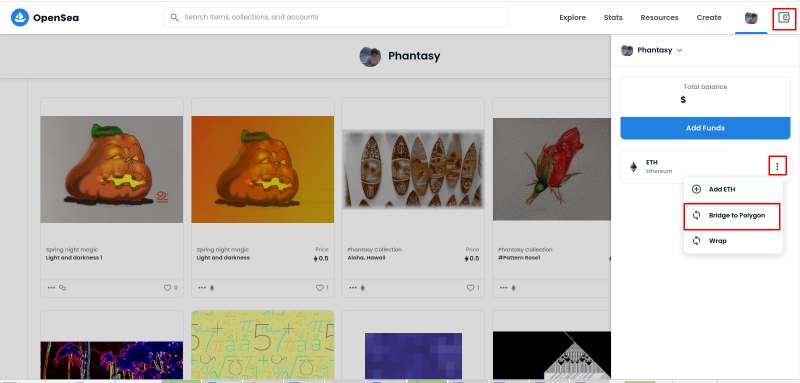
Есть другие способы заранее добавить Polygon в криптокошелек. Пошаговая инструкция со скриншотами Как добавить Polygon (Matic) в MetaMask.
На заметку! Фиолетовый Polygon ETH в OpenSea, на самом деле является WETH (Wrapped Ether) на блокчейне Polygon. ETH в основной сети Эфириум обозначается значком черного цвета.
Механизм создания коллекции в блокчейне Ethereum такой же, как и в сети Polygon. Просто на этапе создания и продажи выбирается для nft другой Blockchain. Какой блокчейн выбрать нужно определять индивидуально. Плюс сети Polygon в том, что в ней не берется плата за газ. Но и минусы есть — транзакции могут отражаться с задержкой и за перевод криптовалюты обратно в основную сеть может взиматься плата.